按键调节速度
学习目标:
这节课学习使用Python语言编程和microbit一起控制superbit扩展板上的积木电机。
代码与解析:
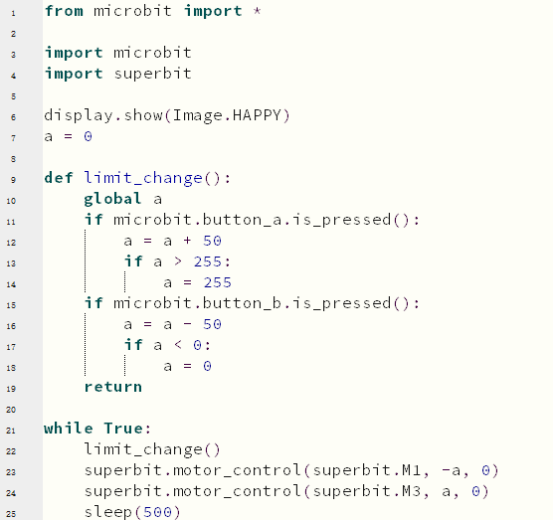
首先导入microbit的库,superbit的库;
display.show(Image.HAPPY):显示笑脸;
def limit_change():创建一个函数,在循环内调用这个函数会执行函数内容;
button_a.is_pressed():用于判断microbit主板上的按键A是否按下;
button_b.is_pressed():用于判断microbit主板上的按键B是否按下;
limit_change():检测microbit主控板上的A键或B键是否按下,并执行a的数值控制。
superbit.motor_control(superbit.M1, 255, 0):M1是的super板子上的接口处,还有其他4个相同的接口,分别是M1,M3,255为速度;
microbit.sleep(500):延迟500毫秒。
积木搭建:
蜘蛛左边电机接线接到Superbit扩展板M1接口,黑色接线靠电池一侧;
蜘蛛右边电机接线接到Superbit扩展板M3接口,黑色接线靠电池一侧;
积木搭建步骤详见蜘蛛机器人安装图纸.pdf或《蜘蛛机器人安装图纸》文件夹。
编程与下载:
1.打开Mu软件,在编辑窗口输入代码,注意!所有的英文与符号都应该在英文状态下输入,使用Tab键(制表键)进行缩进,最后一行以空白程序结尾。
2.点击大拇指‘Check’按钮,检查一下我们的代码是否有错误。如果某一行出现光标或者下划线,表示语法错误,请检查并修改,如果没有错误,左下方会提示检测没有问题。
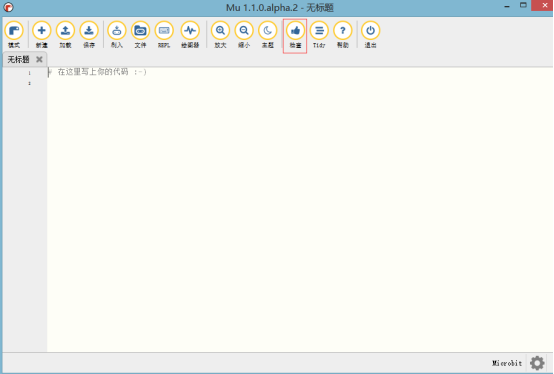
3.点击‘REPL’按钮,检查是否下载了superbit库,如果没有请参考课前准备->导入superbit库的教程。
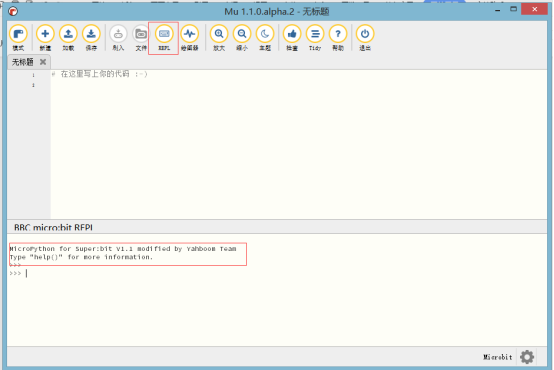
4.代码编写完成后,请点击‘Flash’按钮,将程序下载到microbit主板上。
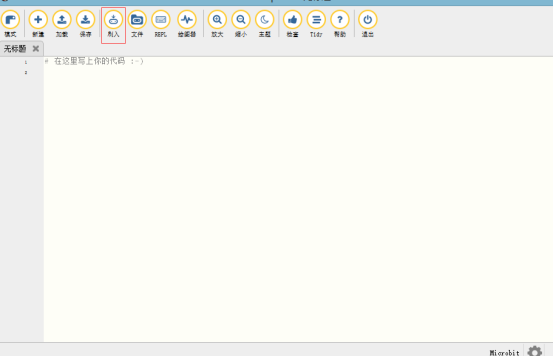
5.如果出现下载失败的问题,请确认microbit与电脑通过microUSB数据线连接正常,并且已经下载了superbit的库,如果没有superbit库,请参考课前准备->导入superbit库。
6.程序下载成功以后,microbit点阵会显示笑脸并且蜘蛛上电之后积木电机停止;按下microbit的A键增加速度,最高速度为250;按下microbit的B键减小速度,最低速度为0。如果需要重新开始请按下microbit主板背后的复位键。